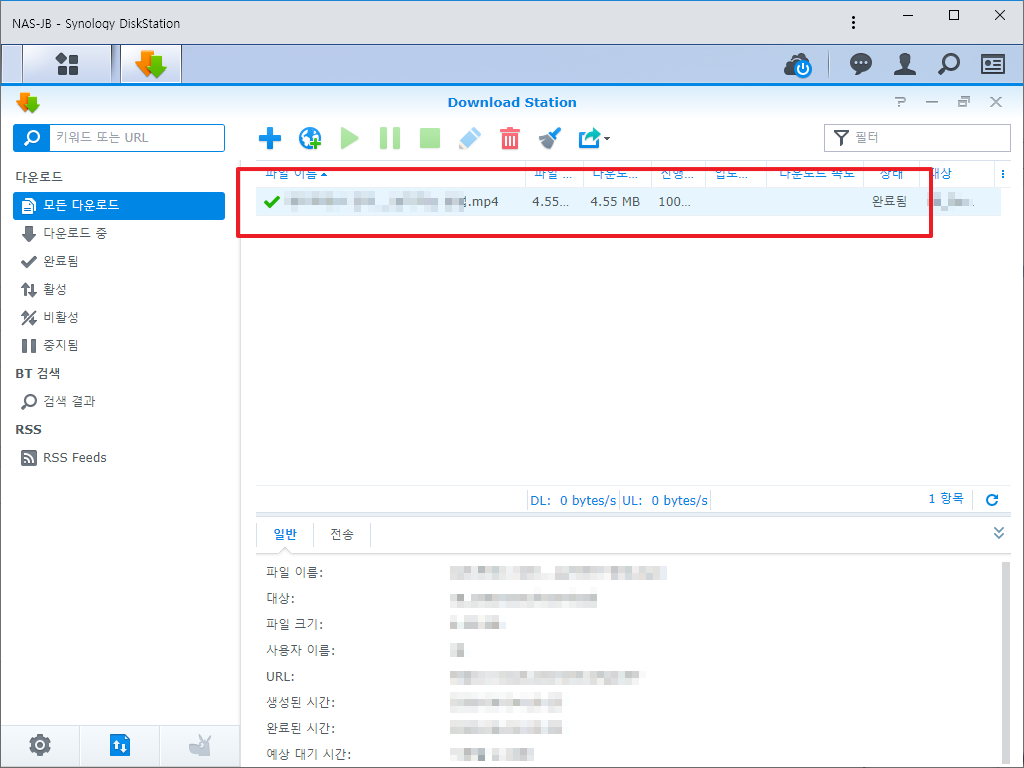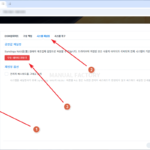시놀로지 나스 / 유튜브 다운로드하는 방법
Created 2020-06-04
Last Modified 2024-05-15
유튜브를 동영상 파일로 저장하는 방법은 여러 가지가 있습니다. 그렇게 해주는 프로그램도 있고, 웹 서비스도 있습니다. 그런데, 시놀로지 NAS에서도 지원한다는 것을 알고 계시나요? Download Station으로 쉽게 다운로드할 수 있습니다.
- Download Station이 설치되어 있지 않다면, 패키지 센터에서...
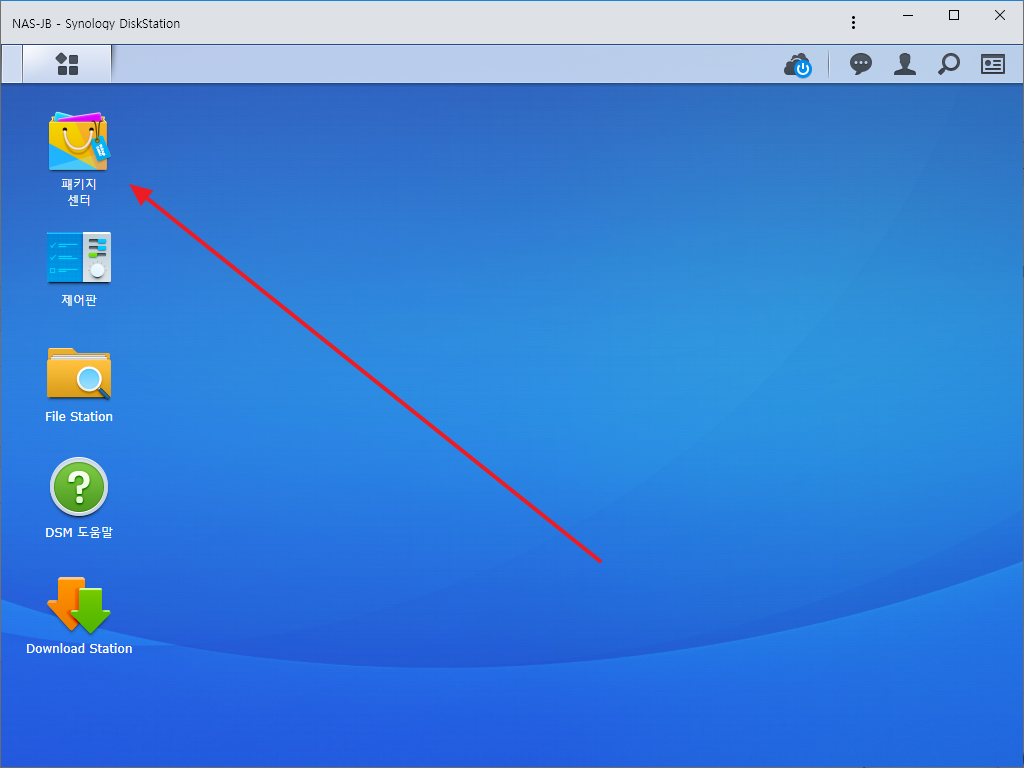
- Download Station를 설치하세요.
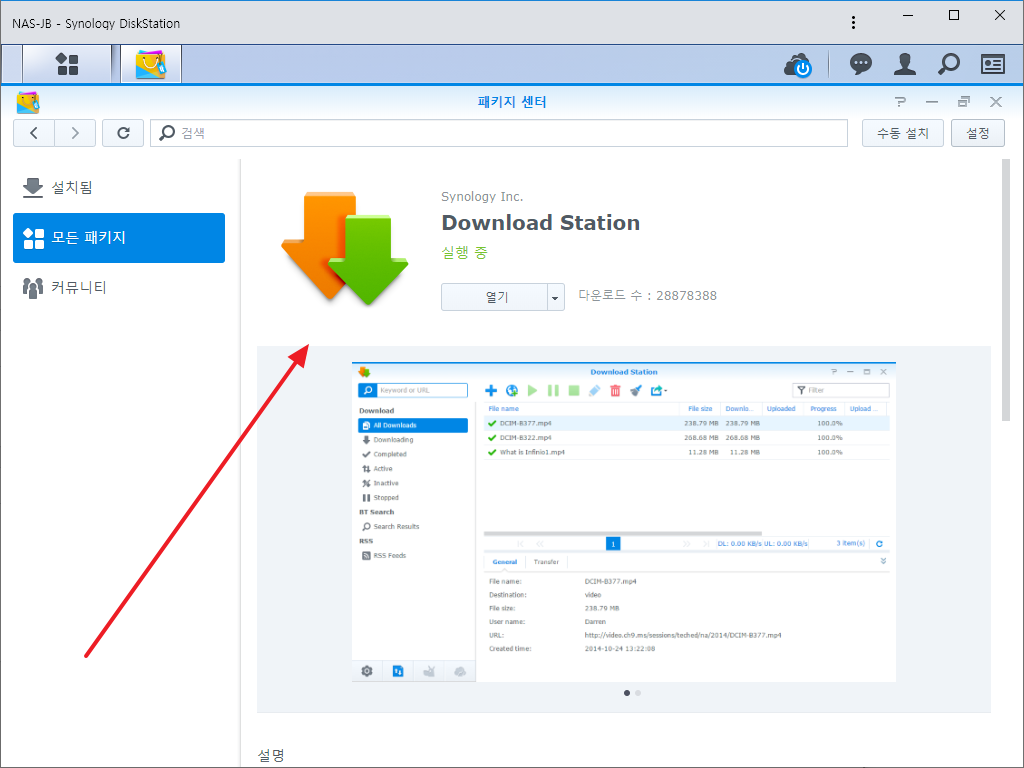
- 다운로드하려는 유튜브 영상의 주소를 복사하세요.
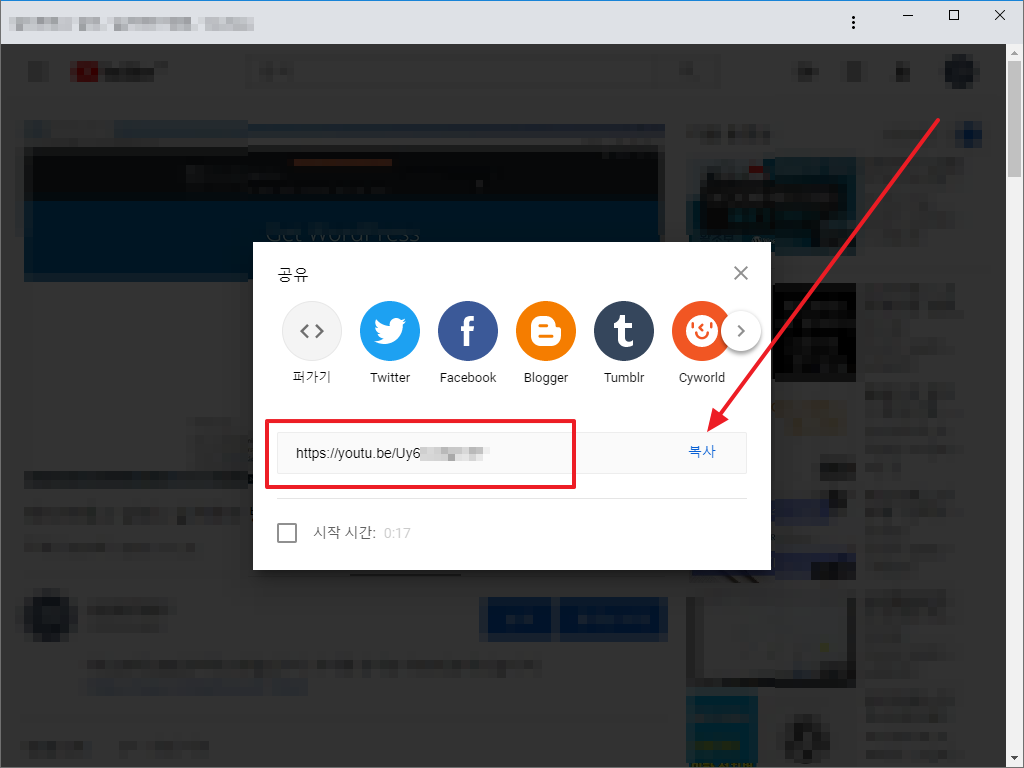
- Download Station을 실행하고...
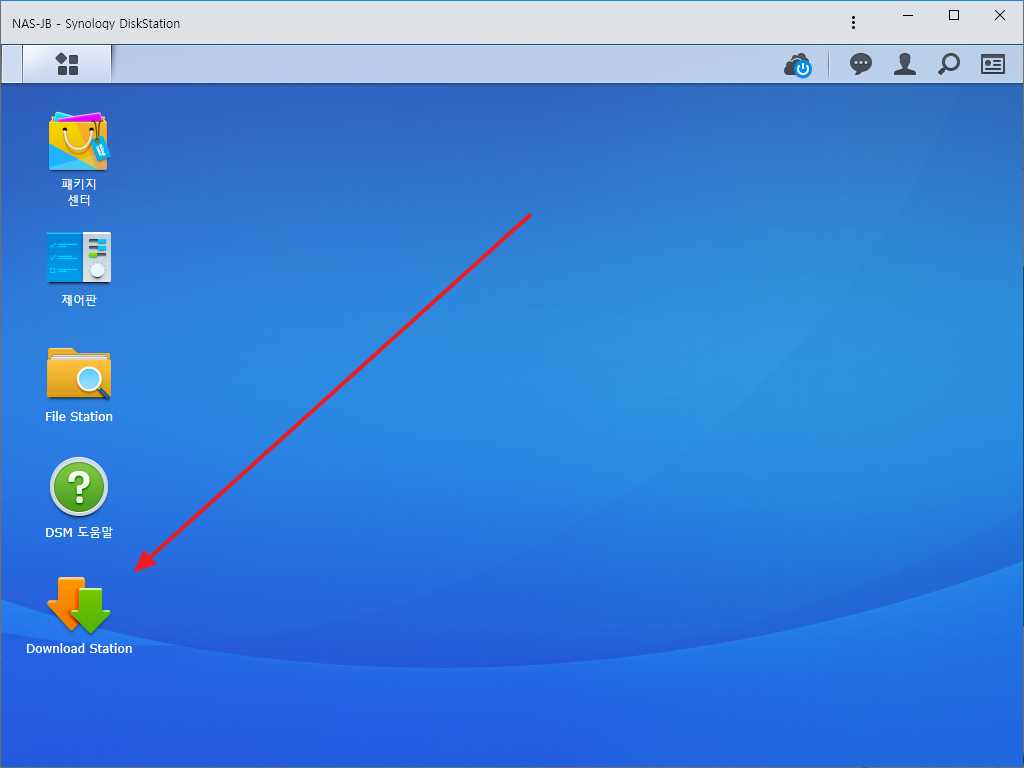
- 지구 모양의 아이콘을 클릭한 후...
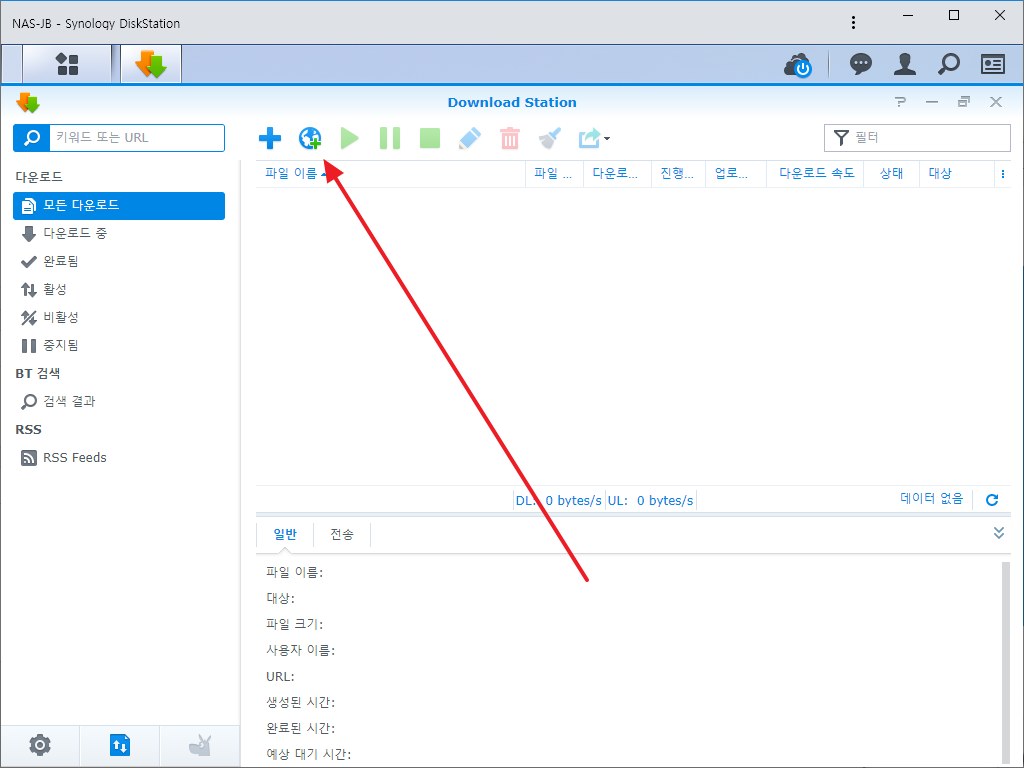
- 다운로드할 위치를 정하고, 복사한 주소를 붙여넣은 후 [확인]을 클릭하면...
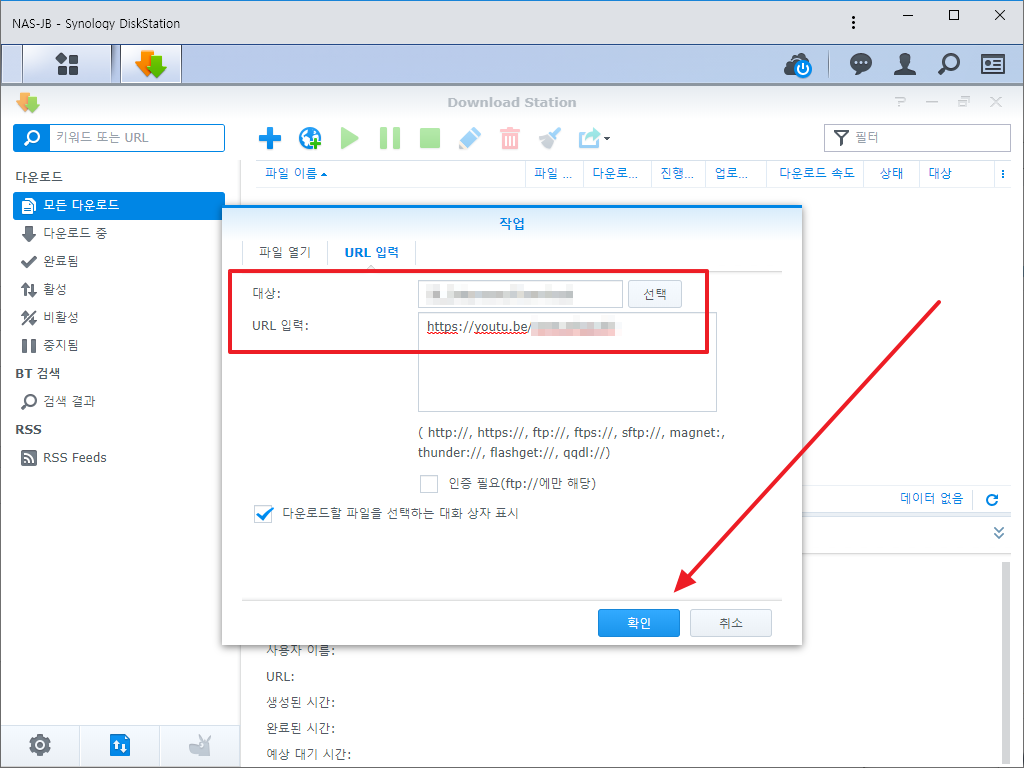
- 다운로드가 됩니다.